Mp3 Diags: แก้ไขปัญหาไฟล์เสียง Mp3 มากถึง 50 ปัญหา

MP3 Diags คือเครื่องมือขั้นสุดยอดสำหรับแก้ไขปัญหาในคอลเลกชันเพลงของคุณ สามารถแท็กไฟล์ MP3 ของคุณได้อย่างถูกต้อง เพิ่มปกอัลบั้มที่หายไป และแก้ไข VBR
Runescape เป็นเกม MMORPG แฟนตาซีที่เล่นฟรีสำหรับแพลตฟอร์มพีซี ในฐานะเกม มันมีวิวัฒนาการในช่วงหลายปีที่ผ่านมาจากความต้องการใช้งานจากเว็บเบราว์เซอร์ไปเป็นแอปพลิเคชันแบบสแตนด์อโลนสำหรับ Windows, Mac และ Linux ที่ผู้ใช้ดาวน์โหลดเพื่อเข้าถึงเกม หากคุณต้องการเล่น Runescape บน Linux คุณยินดีที่จะรู้ว่ามันเป็นไปได้ด้วยการปรับแต่งเล็กน้อย ในคู่มือนี้ เราจะอธิบายวิธีการเล่นเกมบน Linux
นานมาแล้ว Runescape ได้อัปเกรดจาก MMORPG ที่ใช้ Java และเบราว์เซอร์เป็นหลัก เป็นเกมที่ต้องการแอปพลิเคชันเพื่อเรียกใช้จาก Mac, Linux หรือ Windows ผ่านไคลเอนต์เดสก์ท็อปที่ติดตั้งได้
เว็บไซต์ทางการของ Runescape แสดง Linux เป็นตัวเลือกการดาวน์โหลด ที่กล่าวว่านักพัฒนาให้การสนับสนุนแอพกับ Debian Linux และ Ubuntu เท่านั้น ลีนุกซ์รุ่นอื่นๆ จะต้องเปลี่ยนเป็น Flatpak หรือโซลูชันชุมชน (เช่น Arch Linux User Repository)
ในการทำให้ไคลเอนต์ New Runescape ทำงานบน Linux ให้เริ่มต้นด้วยการเปิดหน้าต่างเทอร์มินัลบนเดสก์ท็อป สามารถเปิดหน้าต่างเทอร์มินัลนี้ได้ง่ายๆ โดยกดCtrl + Alt + Tหรือ Ctrl + Shift + T บนแป้นพิมพ์ จากนั้นเมื่อเปิดหน้าต่างเทอร์มินัล ให้ทำตามคำแนะนำบรรทัดคำสั่งที่สอดคล้องกับการแจกจ่าย Linux ที่คุณกำลังใช้อยู่
Ubuntu เป็นแบบ Debian ดังนั้น Debian Linux ทุกรุ่นจึงสามารถใช้ประโยชน์จากที่เก็บซอฟต์แวร์ Runescape Debian ได้อย่างง่ายดาย ในการเริ่มต้น ใช้คำสั่งsudo -sเพื่อเข้าถึงรูท ต้องใช้บัญชีรูทเพื่อแก้ไขแหล่งซอฟต์แวร์บน Ubuntu
หมายเหตุ: ใช้ Debian? ทำตามคำแนะนำด้านล่างเพื่อให้ Runescape ทำงานในลักษณะนี้ หากคุณมีปัญหาในการติดตั้งแพ็คเกจ โปรดปฏิบัติตามคำแนะนำในการติดตั้ง Flatpak แทน
sudo -s -- <>
ด้วยการเข้าถึงรูทบน Ubuntu ก็ถึงเวลาดาวน์โหลดคีย์ GPG อย่างเป็นทางการของ Runescape ใช้คำสั่งwgetคว้าไฟล์ “runescape.gpg.key” จากเว็บไซต์ทางการของ Runescape
wget -O - https://content.runescape.com/downloads/ubuntu/runescape.gpg.key
เพิ่มไฟล์ “runescape.gpg.key” ลงใน Ubuntu โดยใช้คำสั่ง“ apt-key add ”
apt-key เพิ่ม runescape.gpg.key
เมื่อดาวน์โหลดคีย์เสร็จแล้ว ให้สร้างโฟลเดอร์ "sources.list.d" ใหม่ใน /etc/apt/ โฟลเดอร์นี้จะจัดการที่เก็บซอฟต์แวร์ Runescape ใหม่ ซึ่งไคลเอนต์เกมจะติดตั้งซอฟต์แวร์จาก
mkdir -p /etc/apt/sources.list.d
ใช้ คำสั่งecho เพิ่มที่เก็บซอฟต์แวร์ Runescape ใหม่ลงใน Ubuntu repo ซอฟต์แวร์สำหรับ Runescape จะบันทึกลงในไฟล์ "runescape.list" ในไดเร็กทอรี "sources.list.d" ใหม่ที่สร้างไว้ก่อนหน้านี้
เมื่อเพิ่มที่เก็บซอฟต์แวร์ใหม่ลงในระบบแล้ว ให้รันคำสั่งupdateเพื่อรีเฟรชแหล่งที่มาของซอฟต์แวร์
ปรับปรุงฉลาด
สุดท้ายติดตั้ง Runescape ปล่อยกับแพกเกจติดตั้งและใช้ทางออกEOF
apt ติดตั้ง runescape-launcher EOF
โปรดทราบว่านักพัฒนา Runescape ไม่ได้อัปเดตที่เก็บซอฟต์แวร์ Ubuntu/Debian บ่อยนัก หากคุณประสบปัญหาในการใช้ตัวเรียกใช้งานบน Ubuntu ให้ลองใช้ Flatpak แทน
ผู้ใช้ Arch Linux ได้ดำเนินการด้วยตนเองเพื่อให้แน่ใจว่า Runescape launcher สามารถติดตั้งบน Arch ได้ แอปนี้เผยแพร่ผ่าน AUR ดังนั้นก่อนที่จะดาวน์โหลดบิวด์แพ็คเกจล่าสุด จะต้องติดตั้งแพ็คเกจบางตัว (git และ base-devel) ใช้Pacmanติดตั้งแพ็คเกจ
sudo pacman -S ฐานพัฒนา git
ด้วยการตั้งค่าทั้ง Git และ Base-devel ให้ใช้คำสั่งgit cloneเพื่อดาวน์โหลดแพ็คเกจ Runescape AUR รุ่นล่าสุด
โคลน git https://aur.archlinux.org/unix-runescape-client.git
ย้ายหน้าต่างเทอร์มินัลไปที่โฟลเดอร์ "unix-runescape-client" โดยใช้คำสั่งCD
cd unix-runescape-client
ภายในโฟลเดอร์ ให้สร้างและติดตั้งแพ็คเกจล่าสุดโดยใช้คำสั่งpkgbuild หากคุณมีปัญหาใด ๆ ที่อาคารซอฟแวร์, ตรวจสอบการแสดงความคิดเห็นบนหน้าอย่างเป็นทางการ
pkgbuild -ศรี
ไคลเอ็นต์ Runescape เป็นหนึ่งในกลเกมจำนวนมากที่ได้รับการอัปโหลดไปยังร้านค้าแอป Flathub Flatpak หากคุณไม่ได้ใช้ Ubuntu, Debian หรือ Arch Linux นี่เป็นวิธีที่จะทำให้ไคลเอนต์ Runescape ล่าสุดทำงานบน Linux
ในการเริ่มต้น ตรวจสอบให้แน่ใจว่าคุณได้เปิดใช้งาน Flatpak บนพีซี Linux ของคุณ หากไม่ติดตั้ง ให้ติดตั้งแพ็คเกจ “flatpak” สำหรับความช่วยเหลือเพิ่มเติมตรวจสอบคำแนะนำในเชิงลึกของเราเกี่ยวกับวิธีการที่จะได้รับมันทำงาน
เมื่อรันไทม์ Flatpak เริ่มทำงานแล้ว ให้ใช้คำสั่งเทอร์มินัลด้านล่างเพื่อให้ Launcher เวอร์ชันล่าสุดทำงานได้
flatpak ระยะไกลเพิ่ม --if-not-exists flathub https://flathub.org/repo/flathub.flatpakrepo
flatpak ติดตั้ง flathub com.jagex.RuneScape
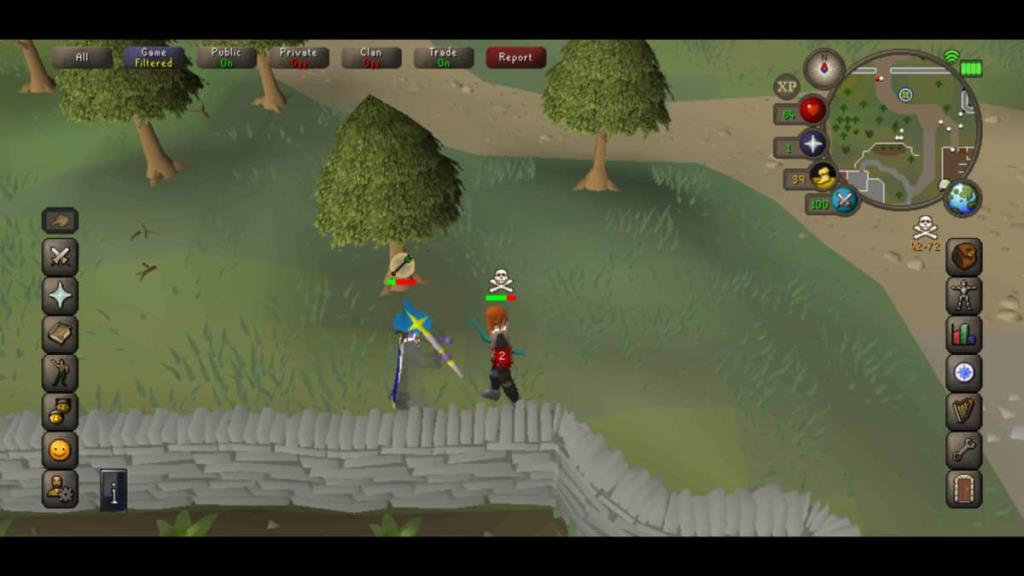
นอกจาก Runescape ใหม่แล้ว Old School Runescape ยังสามารถเรียกใช้บน Linux ได้อีกด้วย การติดตั้งเริ่มต้นโดยได้รับสิ่งแวดล้อมล่าสุด Java Runtime ขึ้นและทำงานบนลินุกซ์คอมพิวเตอร์ของคุณโดยทำตามคำแนะนำเกี่ยวกับเรื่อง จากนั้นไปที่เว็บไซต์ Old School Runescape เพื่อเล่น
หรือหากคุณไม่ชอบเล่นในเว็บเบราว์เซอร์ ตรวจสอบให้แน่ใจว่าคุณได้ติดตั้งรันไทม์ Flatpak แล้ว จากนั้น ติดตั้งไคลเอ็นต์ RuneLite แบบสแตนด์อโลนเพื่อเล่นกับคำสั่งด้านล่าง
หมายเหตุ: แอป Runelite ไม่ได้รับการอัปเดตมาระยะหนึ่งแล้วและอาจใช้งานไม่ได้ 100% ตลอดเวลา! ใช้ความเสี่ยงของคุณเอง!
flatpak ระยะไกลเพิ่ม --if-not-exists flathub https://flathub.org/repo/flathub.flatpakrepo flatpak ติดตั้ง flathub net.runelite.RuneLite
MP3 Diags คือเครื่องมือขั้นสุดยอดสำหรับแก้ไขปัญหาในคอลเลกชันเพลงของคุณ สามารถแท็กไฟล์ MP3 ของคุณได้อย่างถูกต้อง เพิ่มปกอัลบั้มที่หายไป และแก้ไข VBR
เช่นเดียวกับ Google Wave, Google Voice ได้สร้างกระแสฮือฮาไปทั่วโลก Google มุ่งมั่นที่จะเปลี่ยนแปลงวิธีการสื่อสารของเรา และนับตั้งแต่นั้นมาก็กำลังกลายเป็น...
มีเครื่องมือมากมายที่ช่วยให้ผู้ใช้ Flickr สามารถดาวน์โหลดรูปภาพคุณภาพสูงได้ แต่มีวิธีดาวน์โหลด Flickr Favorites บ้างไหม? เมื่อเร็ว ๆ นี้เราได้...
การสุ่มตัวอย่างคืออะไร? ตามข้อมูลของ Wikipedia “คือการนำส่วนหนึ่งหรือตัวอย่างจากการบันทึกเสียงหนึ่งมาใช้ซ้ำเป็นเครื่องดนตรีหรือ...
Google Sites เป็นบริการจาก Google ที่ช่วยให้ผู้ใช้โฮสต์เว็บไซต์บนเซิร์ฟเวอร์ของ Google แต่มีปัญหาหนึ่งคือไม่มีตัวเลือกสำรองข้อมูลในตัว
Google Tasks ไม่ได้รับความนิยมเท่ากับบริการอื่นๆ ของ Google เช่น ปฏิทิน Wave เสียง ฯลฯ แต่ยังคงใช้กันอย่างแพร่หลายและเป็นส่วนสำคัญของผู้คน
ในคู่มือฉบับก่อนหน้าของเราเกี่ยวกับการล้างฮาร์ดดิสก์และสื่อแบบถอดได้อย่างปลอดภัยผ่าน Ubuntu Live และซีดีบูต DBAN เราได้กล่าวถึงดิสก์ที่ใช้ Windows
ไฟล์ DEB คืออะไร?? คุณจะทำอย่างไรกับมัน? เรียนรู้หลายวิธีที่คุณสามารถติดตั้งไฟล์ DEB บน Linux PC ของคุณ
คุณต้องการให้ GitLab ทำงานบนเซิร์ฟเวอร์ Ubuntu ของคุณหรือไม่? GitLab เป็นทางเลือกที่โฮสต์ได้เองที่มีประสิทธิภาพสำหรับบริการต่างๆ เช่น GitHub ด้วยคุณสามารถ
เรียนรู้วิธีเพิ่มความปลอดภัยให้กับเซิร์ฟเวอร์ Ubuntu Linux โดยการติดตั้งและเปิดใช้งาน SELinux





![วิธีการกู้คืนพาร์ติชั่นและข้อมูลฮาร์ดดิสก์ที่สูญหาย [คู่มือ] วิธีการกู้คืนพาร์ติชั่นและข้อมูลฮาร์ดดิสก์ที่สูญหาย [คู่มือ]](https://tips.webtech360.com/resources8/r252/image-1895-0829094700141.jpg)
